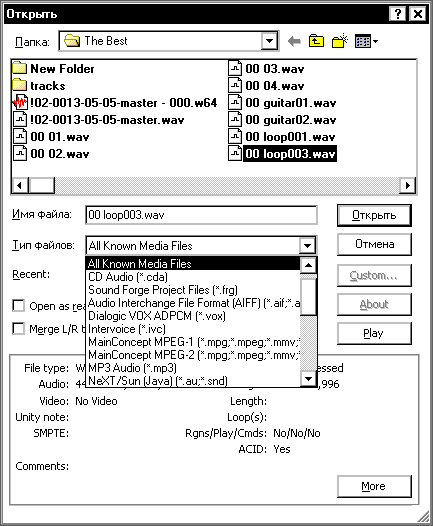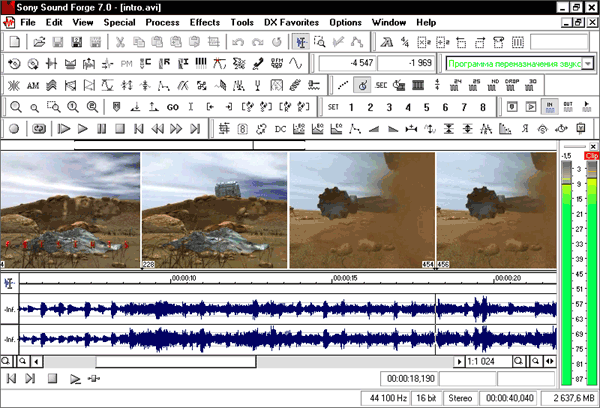Форматы файлов
Sound Forge 7.0 позволяет работать с основными современными аудио/видео форматами файлов. При этом программа имеет ряд внутренних специфических форматов (PCA, W64), совместимых с другими программами от данного разработчика, наиболее близкой из которых является Vegas. Список основных форматов можно представить в виде следующей таблицы.
| Расширение файла |
Описание |
Открытие |
Сохранение |
| AIF/SND |
Macintosh® AIFF |
Да |
Да |
| ASF |
Microsoft Windows Media® 8,9 |
Да |
Нет |
| AU/SND |
NeXT/Sun (Java) (PCM, µ-Law) |
Да |
Да |
| AVI |
Microsoft® Video для Windows® |
Да |
Да |
| CDA |
CD Audio |
Да |
Есть функция записи на CD |
| DIG/SD |
Sound Designer 1 |
Да |
Да |
| FRG |
Sound Forge Project File |
Да |
Да |
| IVC |
Intervoice (ADPCM, µ-Law, A-Law) |
Да |
Да |
| MOV |
Apple® QuickTime® Movie |
Да |
Да |
| MP3 |
MPEG-1 Layer 3 (Audio) |
Да |
Да |
| MPG |
MPEG-1 or MPEG-2 Video. Если вы хотите работать с форматами MPEG 1 и 2, то необходимо приобрести дополнительный подключаемый программный модуль MainConcept MPEG plug-in. |
Да |
Да |
| OGG |
Ogg Vorbis |
Да |
Да |
| PCA |
Sony Pictures Digital Perfect Clarity Audio™, внутренний формат сжатия информации, не предусматривающий потерь в качестве. |
Да |
Да |
| .QT |
Apple QuickTime 6 |
Да |
Да |
| RAW |
Raw Files (8 и 16 бит различных типов) |
Да |
Да |
| RM |
RealNetworks® RealAudio® 9 |
Нет |
Да |
| RM |
RealNetworks RealVideo® 9 |
Да |
Нет |
| SFA |
Sonic Foundry Audio |
Да |
Нет |
| VOX |
Dialogic VOX (ADPCM) |
Да |
Да |
| W64 |
Sony Pictures Digital Wave 64™, разновидность WAV-файлов, предназначенная для больших объемов аудио-информации, например, звукового ряда для фильмов. Используется также в других продуктах Sony Pictures Digital. |
Да |
Да |
| WAV |
Microsoft Wave® |
Да |
Да |
| WAV |
Scott Studios Wave |
Да |
Да |
| WMA |
Microsoft Windows Media® 9 (Audio) |
Да |
Да |
| WMV |
Microsoft Windows Media 9 (Video) |
Да |
Да |
|
Видеофайлы DV 24fps |
Да |
Да |
Что интересно, Sound Forge очень удобно использовать как видео-конвертор из одного формата в другой. Хотя программа и не обладает возможностями в области обработки видеоизображений, она поддерживает все основные популярные форматы и позволяет пофреймовое звуковое редактирование.
Простейшее редактирование
Окно редактирования звуковой волны в Sound Forge по праву считается одним из самых удобных, его очень любят звукорежиссеры на радио и телевидении. Инструментарий для проведения простейших операций отработан на протяжении многих лет. В последних версиях редактора стала возможной очень удобная навигация по звуковой волне с помощью колесика мыши. Это, действительно, эргономически очень удобно.
- Простой поворот колеса мыши - управление масштабированием в горизонтальной плоскости.
- Поворот колеса мыши с нажатой клавишей Ctrl - вертикальное масштабирование.
- Поворот колеса мыши с нажатой клавишей Shift - прокрутка вперед/назад.
Я обратил внимание на эту особенность управления, поскольку очень редко встречал людей, которые пользуются этой удобной функцией. По своему опыту работы на радио и в студиях звукозаписи могу сказать, что на "очистку" голосового трека в Sound Forge уходит очень мало времени по сравнению с вариантами, которые нам предлагают другие звуковые редакторы. В этом Forge нет равных. Есть много тонкостей и хитростей. Чем лучше человек владеет "горячими" клавишами и функциональными "примочками", тем эффективнее строится его работа. Для тех, кто впервые знакомится с программой, приведу минимальный список "горячих" клавиш, которые необходимы для результативной работы с Forge. Многие из них являются стандартными для оболочки Windows.
Проектные комбинации:
| Действие |
Сочетание |
| Открытие нового пустого окна |
Ctrl+N |
| Открыть файл |
Ctrl+O |
| Сохранение внесенных изменений |
Ctrl+S |
| Вызов окна свойств |
Alt+Enter |
| Закрытие окна |
Ctrl+W |
| Выход из Sound Forge |
Alt+F4 |
Функциональные клавиши:
| Действие |
Сочетание |
| Вызов проводника (Explorer) |
Alt+1 |
| Вызов Regions List |
Alt+2 |
| Вызов окна Playlist/Cutlist |
Alt+3 |
| Вызов окна вилеопросмотра Video Preview |
Alt+4 |
| Вызов дисплея времени Time Display |
Alt+5 |
| Включение индикатора |
Alt+6 |
| Вызов списка отмененных действий Undo/Redo History |
Alt+7 |
| Вызов модуля спектроанализатора |
Alt+8 |
| Вызов модуля загрузки цепочки эффектов Plug-in Chainer |
Alt+9 |
| Вызов менеджера плагинов Plug-in Manager |
Ctrl+Alt+1 |
| Вызов виртуальной MIDI-клавиатуры |
Ctrl+Alt+2 |
| Минимизация окна Sound Forge |
Alt+F5 |
| Максимизация окна Sound Forge |
Alt+F10 |
| Минимизация окна редактирования волны |
Ctrl+F5 |
| Максимизация окна редактирования волны |
Ctrl+F10 |
| Переход к следующему окну редактирования волны |
Ctrl+F6 |
| Переход к предыдущему окну редактирования волны |
Ctrl+Shift+F6 |
| Максимизация ширины окна редактирования волны |
Ctrl+Enter |
| Расположение всех окон редактирования вертикально |
Shift+F4 |
| Расположение всех окон редактирования каскадом |
Shift+F5 |
| Вставка и отображение огибающей громкости |
V |
| Вставка и удаление огибающей громкости |
Shift+V |
| Вставка и отображение огибающей панорамы |
P |
| Вставка и удаление огибающей панорамы |
Shift+P |
Редактирование:
| Действие |
Сочетание |
Переход к различным типам курсора редактирования, всего их четыре:
- Edit Tool - стандартное редактирование
- Magnify Tool - масштабирование
- Pencil Tool - рисование
- Envelope Tool - управление огибающими
Воспользовавшись некоторыми из них, вы получаете вариант быстрого перехода от одного к другому. |
D - вызов предыдущего
Shift+D - вызов следующего |
| Вызов Edit Tool |
Ctrl+D |
| Выделить все |
Ctrl+A |
| Копировать в буфер |
Ctrl+C |
| Вставлять из буфера |
Ctrl+V |
| Вставлять из буфера в новое окно |
Ctrl+E |
| Перекрестное смешивание данных из буфера с данными, хранящимися в активном окне |
Ctrl+F |
| Простое смешивание данных из буфера с данными, хранящимися в активном окне |
Ctrl+M |
| Удаление выделенного фрагмента |
Delete |
| Удаление выделенного фрагмента с занесением в буфер памяти |
Ctrl+X |
| Отмена последней операции |
Ctrl+Z |
| Установка маркера |
M |
| Установка командного маркера |
C |
Запись и воспроизведение:
| Действие |
Сочетание |
| Вызов диалогового окна записи |
Ctrl+R |
| Старт записи |
Alt+R |
| Воспроизведение |
Alt+P |
| Обнуление индикаторов |
Ctrl+B |
| Останов записи или воспроизведения |
Esc |
| Вернуться к старту |
Alt+Z |
| Примечание |
Для старта записи или воспроизведения и останова гораздо эффективнее использовать клавишу пробела или F12. При этом есть одна тонкость. В настройках Preferences>General можно указать, что эти клавиши будут работать не в режиме старт/останов, а старт/пауза |
Это является необходимым минимумом знаний для работы с Sound Forge. Без использования "горячих" клавиш программа не так функциональна.
Простейшее редактирование предусматривает механическое исправление артефактов звуковой волны, включающее удаление ненужных элементов и т.п. Одной из особенностей работы с Sound Forge является возможность недеструктивного метода (не разрушающего исходный файл) проведения операций самого низкого уровня. И, конечно, в данном случае нельзя не привести пример работы с Cutlist.
Если Вы заметили ошибку — выделите ее мышью и нажмите CTRL+ENTER.